Evite infectar o seu sistema com emails fraudulentos de "Google Pay"
TrojanTambém conhecido como: malware Taurus
Faça uma verificação gratuita e verifique se o seu computador está infectado.
REMOVER AGORAPara usar a versão completa do produto, precisa de comprar uma licença para Combo Cleaner. 7 dias limitados para teste grátis disponível. O Combo Cleaner pertence e é operado por RCS LT, a empresa-mãe de PCRisk.
O que é o email "Google Pay"?
"Google Pay" é uma campanha de spam por e-mail projetada para proliferar o ladrao Taurus - malware que rouba informações. Os emails fraudulentos distribuídos nesta campanha são apresentados como avisos de confirmação de pagamento. As mensagens têm anexos com o tema DocuSigpoist.
Quando estes anexos são abertos e os comandos macro activados, inicia-se o descarregamento e a instalação do ladrão Taurus.
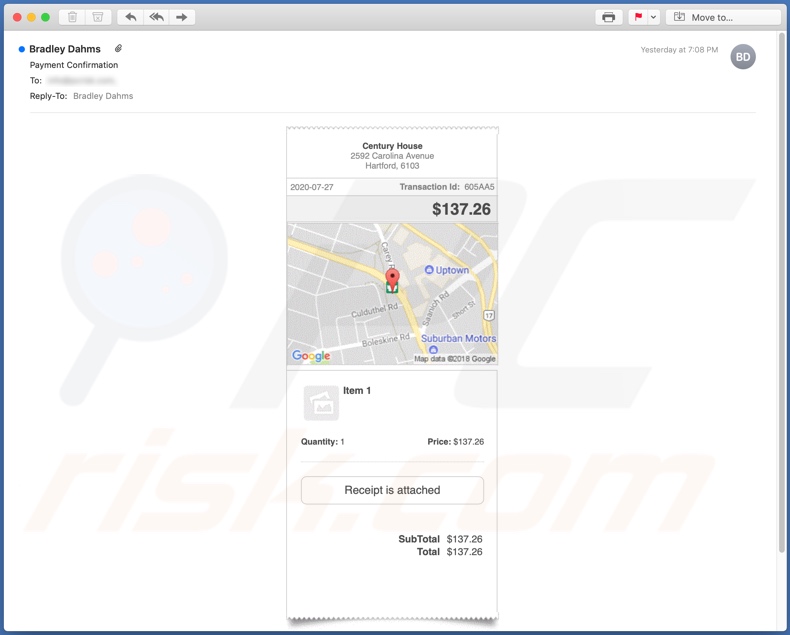
Os emails do "Google Pay" com assunto/título "Confirmação de pagamento" (podem variar) não são confiáveis e não fornecem informações específicas. Essa é uma tática comum em emails fraudulentos, pois quanto menos detalhes forem fornecidos, maior será a probabilidade dos utilizadores associarem as mensagens a pedidos de compra, negócios, etc. genuínos e menos provavelmente os investigarão devido à confusão/curiosidade.
Os emails "Google Pay" não estão de forma alguma associados ao Google LLC - este título é atribuído em relação ao nome do anexo infeccioso ("google_pay_invoice-0161585.doc") e as mensagens enganosas que contém uma imagem do Google Maps.
Esses emails também listam um endereço, data de compra, ID da transação, custo do item e quantidade (o produto em si não é especificado de forma alguma). O anexo é tematizado DocuSign e supostamente contém o recibo de compra. Assim que este documento do Microsoft Office for aberto e as macros (edição/conteúdo) ativadas, o processo de infecção do ladrão Taurus é acionado.
O objetivo principal deste programa malicioso é o roubo de dados. O Taurus pode extrair e exfiltrar várias informações confidenciais de certos navegadores, clientes de e-mail, carteiras de criptomoedas (criptomoedas), aplicações de FTP (Protocolo de transferência de ficheiros) e outros softwares, e do próprio sistema.
Este malware também pode causar infecções em cadeia. Ou seja, descarregamento/instalação de malware adicional (por exemplo, trojans, ransomware, criptomineradores, etc.). Em suma, confiar em emails de fraudes do "Google Pay" pode resultar em infecções do sistema de alto risco, perdas financeiras, graves problemas de privacidade e roubo de identidade.
| Nome | malware Taurus |
| Tipo de Ameaça | Trojan, vírus ladrão de palavras-passe, malware bancário, spyware. |
| Fraude | Emails são disfarçados como confirmações de compra, que contém faturas de compras. |
| Anexo(s) | google_pay_invoice-0161585.doc |
| Nomes de Detecção | DrWeb (Trojan.DownLoader34.9302), Fortinet (VBA/Agent.50B9!tr), ESET-NOD32 (VBA/TrojanDownloader.Agent.MUV), Kaspersky (HEUR:Trojan.MSOffice.SAgent.gen), Lista Completa de Detecções (VirusTotal) |
| Sintomas | Os trojans são projetados para infiltrar-se furtivamente no computador da vítima e permanecer em silêncio e, portanto, nenhum sintoma específico é claramente visível numa máquina infectada. |
| Carga Útil | Taurus |
| Métodos de Distribuição | Anexos de e-mail infectados, anúncios online maliciosos, engenharia social, 'crackings' de software. |
| Danos | Palavras-passe e informações bancárias roubadas, roubo de identidade, computador da vítima adicionado a um botnet. |
| Remoção do Malware (Windows) |
Para eliminar possíveis infecções por malware, verifique o seu computador com software antivírus legítimo. Os nossos investigadores de segurança recomendam a utilização do Combo Cleaner. Descarregar Combo CleanerO verificador gratuito verifica se o seu computador está infectado. Para usar a versão completa do produto, precisa de comprar uma licença para Combo Cleaner. 7 dias limitados para teste grátis disponível. O Combo Cleaner pertence e é operado por RCS LT, a empresa-mãe de PCRisk. |
"Sincere Apologies For This Delay", "Salesforce Email Virus", "Universidade De Lisboa" and "Philippine Overseas Employment Administration" são alguns exemplos de outros emails de propagação de malware. São distribuídos aos milhares, durante operações em grande escala denominadas "campanhas de spam".
As mensagens são normalmente apresentadas como "importantes", "urgentes", "prioritárias" e semelhantes. Podem até estar disfarçados como emails de instituições, organizações, empresas e outras entidades legítimas; no entanto, a proliferação de software malicioso não é o único objetivo das campanhas de spam. Também são usados para phishing e outras fraudes.
Independentemente do que estes emails reivindiquem ou ofereçam, o seu objetivo é idêntico: gerar rendimento para os criminosos cibernéticos/criminosos cibernéticos por trás deles.
Como é que "Google Pay Email Virus" infectou o meu computador?
Os sistemas são infectados por ficheiros perigosos enviados em campanhas de spam. Os ficheiros maliciosos podem estar em vários formatos (por exemplo, ficheiros, executáveis, documentos PDF e Microsoft Office, JavaScript, etc.) e quando são executados, executados ou abertos de outra forma, o processo/cadeia de infecção (ou seja descarregamento/instalação) do malware é iniciado.
Por exemplo, os ficheiros do Microsoft Office infectam os sistemas a executar comandos de macro maliciosos. Nos programas do Microsoft Office lançados antes de 2010, as macros são executadas quando um documento é aberto; no entanto, em versões posteriores, os utilizadores são pedidos a ativar os comandos de macro (ou seja, para ativar a edição/conteúdo) e os processos de infecção são iniciados apenas se as macros forem ativadas manualmente.
Como evitar a instalação de malware
É altamente aconselhável não abrir emails suspeitos ou irrelevantes, especialmente com anexos ou links presentes, pois isso pode conduzir a uma infecção grave do sistema. Além disso, é recomendável usar as versões do Microsoft Office lançadas após 2010.
Os programas mais novos possuem o modo "Visualização Protegida", que impede a execução automática de comandos de macro; no entanto, as campanhas de spam não são a única técnica de distribuição de malware.
Outros métodos comuns incluem a proliferação através de canais de descarregamento não confiáveis (por exemplo, sites de hospedagem de ficheiros não oficiais e gratuitos, redes de partilha peer-to-peer e outros descarregadores de terceiros), ferramentas de ativação ilegal ("cracks") e atualizadores falsos.
Portanto, é importante descarregar apenas de fontes oficiais/verificadas, e ativar e atualizar programas com ferramentas/funções fornecidas por desenvolvedores genuínos. Tenha um pacote antivírus/anti-spyware confiável instalado e atualizado. Além disso, este software deve ser usado para realizar verificações regulares do sistema e para remover ameaças detectadas/potenciais.
Se já abriu o anexo "Google Pay Email Virus", recomendamos executar uma verificação com Combo Cleaner Antivirus para Windows para eliminar automaticamente o malware infiltrado.
Texto apresentado na mensagem de e-mail fraudulento "Google Pay" :
Subject: Payment Confirmation
Century House
2592 Carolina Avenue
Hartford, 6103
2020-07-27 Transaction Id: 605AA5
$137.26
Item 1
Quantity: 1 Price: $137.26
Receipt is attached
SubTotal
Total
$137.26
$137.26
Anexo malicioso DocuSign-themed, concebido para infectar os sistemas com o ladrão Taurus, distribuído via campanha de spam "Google Pay" ("google_pay_invoice-0161585.doc"):
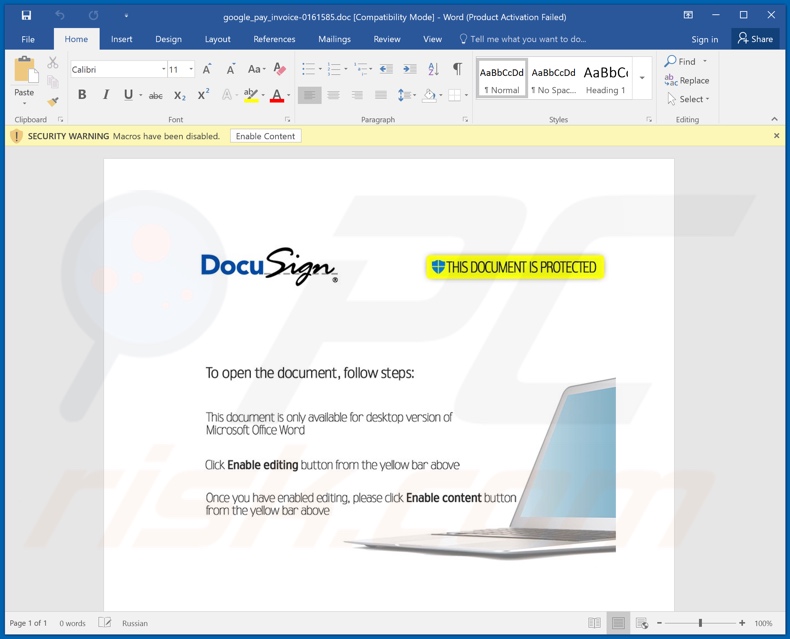
Remoção automática instantânea do malware:
A remoção manual de ameaças pode ser um processo moroso e complicado que requer conhecimentos informáticos avançados. O Combo Cleaner é uma ferramenta profissional de remoção automática do malware que é recomendada para se livrar do malware. Descarregue-a clicando no botão abaixo:
DESCARREGAR Combo CleanerAo descarregar qualquer software listado no nosso website, concorda com a nossa Política de Privacidade e Termos de Uso. Para usar a versão completa do produto, precisa de comprar uma licença para Combo Cleaner. 7 dias limitados para teste grátis disponível. O Combo Cleaner pertence e é operado por RCS LT, a empresa-mãe de PCRisk.
Menu rápido:
- O que é "Google Pay Email Virus"?
- PASSO 1. Remoção manual do malware Taurus.
- PASSO 2. Verifique se o seu computador está limpo.
Como remover malware manualmente?
A remoção manual de malware é uma tarefa complicada - geralmente é melhor permitir que programas antivírus ou anti-malware façam isso automaticamente. Para remover este malware, recomendamos o uso de Combo Cleaner Antivirus para Windows. Se deseja remover malware manualmente, o primeiro passo é identificar o nome do malware que está a tentar remover. Aqui está um exemplo de um programa suspeito em execução no computador de um utilizador:

Se verificou a lista de programas em execução no seu computador, por exemplo, a usar o gestor de tarefas e identificou um programa que parece suspeito, deve continuar com estes passos:
 Descarregue um programa denominado Autoruns. Este programa mostra as aplicações de inicialização automática, o Registo e os locais do sistema de ficheiros:
Descarregue um programa denominado Autoruns. Este programa mostra as aplicações de inicialização automática, o Registo e os locais do sistema de ficheiros:

 Reinicie o computador no Modo de Segurança:
Reinicie o computador no Modo de Segurança:
Utilizadores Windows XP e Windows 7: Inicie o seu computador no Modo Seguro. Clique em Iniciar, Clique em Encerrar, clique em Reiniciar, clique em OK. Durante o processo de início do seu computador, prima a tecla F8 no seu teclado várias vezes até ver o menu Opções Avançadas do Windows e, em seguida, seleccione Modo Segurança com Rede da lista.

O vídeo demonstra como iniciar o Windows 7 "Modo de Segurança com Rede"
Utilizadores Windows 8: Inicie o Windows 8 com Modo Segurança com Rede - Vá para o ecrã de início Windows 8, escreva Avançado, nos resultados da pesquisa, selecione Configurações. Clique em opções de inicialização avançadas, na janela aberta "Definições Gerais de PC", seleccione inicialização Avançada. Clique no botão "Reiniciar agora". O seu computador será reiniciado no "Menu de opções de inicialização avançadas". Clique no botão "Solucionar Problemas" e, em seguida, clique no botão "Opções avançadas". No ecrã de opções avançadas, clique em "Definições de inicialização". Clique no botão "Reiniciar". O seu PC será reiniciado no ecrã de Definições de Inicialização. Pressione F5 para iniciar em Modo de Segurança com Rede.

O vídeo demonstra como começar Windows 8 "Modo de Segurança com Rede":
Utilizadores Windows 10: Clique no logotipo do Windows e seleccione o ícone Energia. No menu aberto, clique em "Reiniciar", mantendo o botão "Shift" premido no seu teclado. Na janela "escolher uma opção", clique em "Solucionar Problemas" e selecione "Opções avançadas". No menu de opções avançadas, selecione "Configurações de Início" e clique no botão "Reiniciar". Na janela seguinte deve clicar no botão "F5" do seu teclado. Isso irá reiniciar o sistema operativo no Modo de Segurança com Rede.

O vídeo demonstra como iniciar o Windows 10 "Modo de Segurança com Rede":
 Extraia o ficheiro descarregue e execute o ficheiro Autoruns.exe.
Extraia o ficheiro descarregue e execute o ficheiro Autoruns.exe.

 Na aplicação Autoruns, clique em "Opções" na parte superior e desmarque as opções "Ocultar locais vazios" e "Ocultar entradas do Windows". Após este procedimento, clique no ícone "Atualizar".
Na aplicação Autoruns, clique em "Opções" na parte superior e desmarque as opções "Ocultar locais vazios" e "Ocultar entradas do Windows". Após este procedimento, clique no ícone "Atualizar".

 Verifique a lista fornecida pela aplicação Autoruns e localize o ficheiro de malware que deseja eliminar.
Verifique a lista fornecida pela aplicação Autoruns e localize o ficheiro de malware que deseja eliminar.
Deve anotar o caminho completo e o nome. Note que alguns malwares ocultam os seus nomes de processos com nomes de processos legítimos do Windows. Nesta fase, é muito importante evitar a remoção de ficheiros do sistema. Depois de localizar o programa suspeito que deseja remover clique com o rato sobre o nome e escolha "Excluir"

Depois de remover o malware através da aplicação Autoruns (isso garante que o malware não seja executado automaticamente na próxima inicialização do sistema), deve procurar o nome malware no seu computador. Certifique-se de ativar ficheiros e pastas ocultos antes de continuar. Se encontrar o nome do ficheiro do malware, certifique-se de o eliminar.

Inicie o seu computador no Modo de Segurança. Seguir estes passos deve ajudar a remover qualquer malware do seu computador. Note que a remoção manual de ameaças requer capacidades avançadas de computação. Se não tiver essas capacidades, deixe a remoção de malware para programas antivírus e anti-malware. Esses passos podem não funcionar com infecções avançadas por malware. Como sempre, é melhor prevenir a infecção do que tentar remover o malware posteriormente. Para manter o seu computador seguro, certifique-se de instalar as atualizações mais recentes do sistema operativo e de usar o software antivírus.
Para garantir que o seu computador está livre de infecções por malware, recomendamos analisá-lo com Combo Cleaner Antivirus para Windows.
Perguntas Frequentes (FAQ)
Por que recebi este email?
Na maioria dos casos, os criminosos cibernéticos por trás de emails como este não têm como alvo ninguém em particular (estes emails não são pessoais). Os criminosos cibernéticos enviam o mesmo email para milhares de pessoas na esperança que alguém caia nessa. Regra geral, os seus emails são projetados para parecer genuínos.
Descarreguei e abri um ficheiro anexado a este e-mail. O meu computador está infectado?
O objetivo deste email é enganar os destinatários para que abram um documento malicioso do MS Word e ativem comandos de macros. Se abriu o documento, mas não ativou os comandos de macros (edição/conteúdo), então evitou a infecção.
Eu li o email, mas deixei o anexo fechado. O meu computador está infectado?
Não, abrir um email não pode causar nenhum dano. Os computadores são infectados apenas quando os destinatários abrem ficheiros ou links em emails.
O Combo Cleaner vai remover as infecções por malware que estavam presentes no anexo do email?
Sim, o Combo Cleaner é capaz de detectar e eliminar quase todas as infecções por malware conhecidas. Como o malware de última geração geralmente se oculta no sistema operativo, os utilizadores devem fazer uma verificação a usar uma verificação completa do sistema.
Partilhar:

Tomas Meskauskas
Pesquisador especialista em segurança, analista profissional de malware
Sou um apaixonado por segurança e tecnologia de computadores. Tenho experiência de mais de 10 anos a trabalhar em diversas empresas relacionadas à resolução de problemas técnicas e segurança na Internet. Tenho trabalhado como autor e editor para PCrisk desde 2010. Siga-me no Twitter e no LinkedIn para manter-se informado sobre as mais recentes ameaças à segurança on-line.
O portal de segurança PCrisk é fornecido pela empresa RCS LT.
Pesquisadores de segurança uniram forças para ajudar a educar os utilizadores de computadores sobre as mais recentes ameaças à segurança online. Mais informações sobre a empresa RCS LT.
Os nossos guias de remoção de malware são gratuitos. Contudo, se quiser continuar a ajudar-nos, pode-nos enviar uma ajuda, sob a forma de doação.
DoarO portal de segurança PCrisk é fornecido pela empresa RCS LT.
Pesquisadores de segurança uniram forças para ajudar a educar os utilizadores de computadores sobre as mais recentes ameaças à segurança online. Mais informações sobre a empresa RCS LT.
Os nossos guias de remoção de malware são gratuitos. Contudo, se quiser continuar a ajudar-nos, pode-nos enviar uma ajuda, sob a forma de doação.
Doar
▼ Mostrar comentários